我们在使用微信聊天的时候,为了使聊天界面更加符合自己的需求,我们会将微信聊天界面的背景换成自己喜欢的图片,如果您不知道该怎么更换,下面小编就教大家详细的操作方法。
将所有的聊天背景一起更换
1、首先我们先打开微信界面 选择右下角的“我”
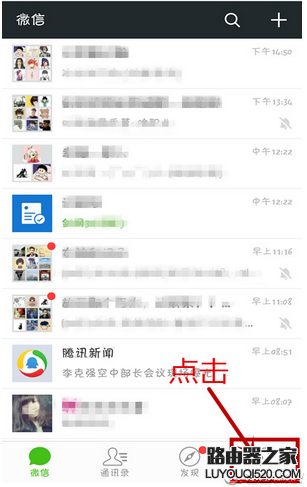
2、选择该界面的设置
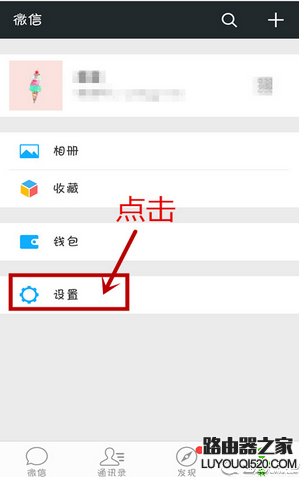
3、在设置里面选择聊天选项
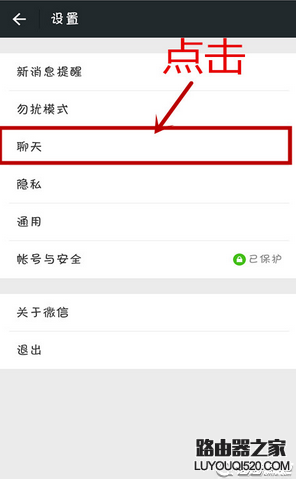
4、选择当前页面的聊天背景
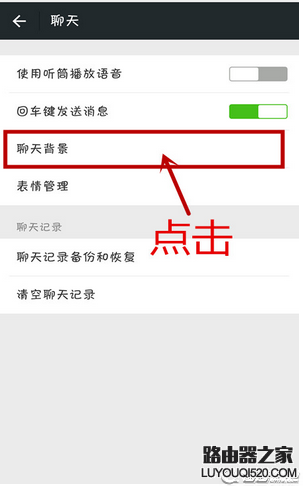
5、聊天背景下有4个选项,前三个选项都可以对聊天背景进行更换。(第四个选项是如果之前你有单独设置过某个聊天背景,选择这个可以一起覆盖掉)
小编选择的是从相册中选取
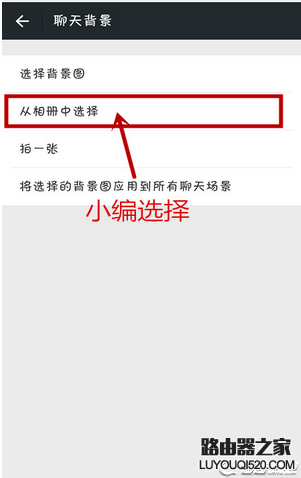
6、在自己相册选择一张自己想要使用的图片
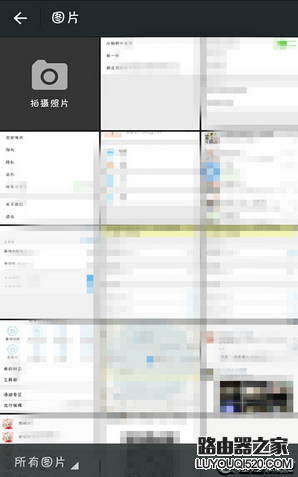
7、点击“使用”
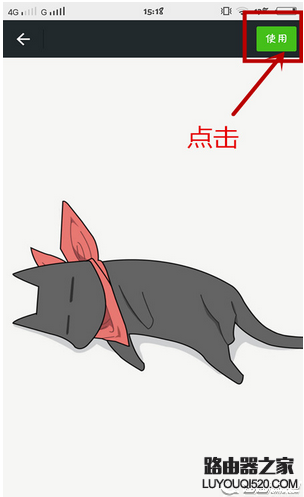
8、你想要更换的聊天背景就成功了
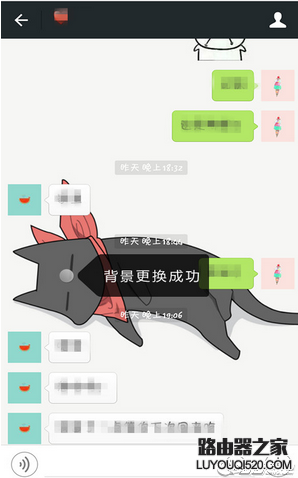
单独更换某个对象的聊天背景
1、同样想进入微信的主界面,选择要单独更换的对象
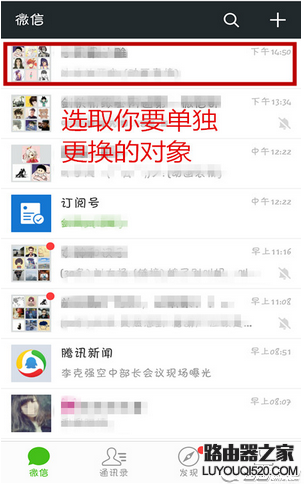
2、进入聊天界面后 点击右上角的小人图像
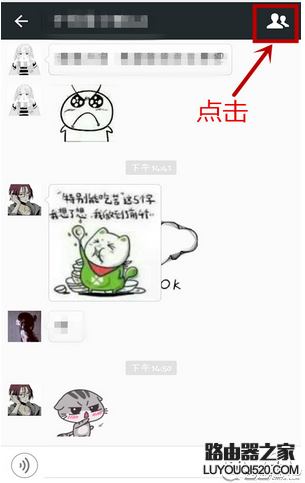
3、点击设置当前聊天背景
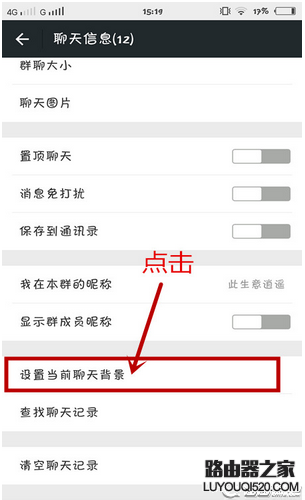
4、然后出现聊天背景的界面,与之前不同的是只有三个选项,选其中任何一个的方式都可以跟换聊天背景,小编依然选择从相册中选择
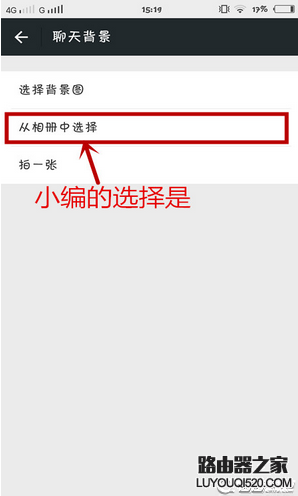
5、从自己的图片中选择想要做成聊天背景的图片
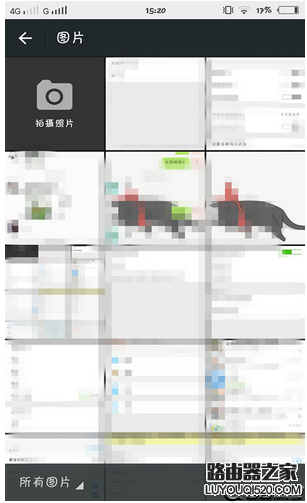
6、点击“使用”
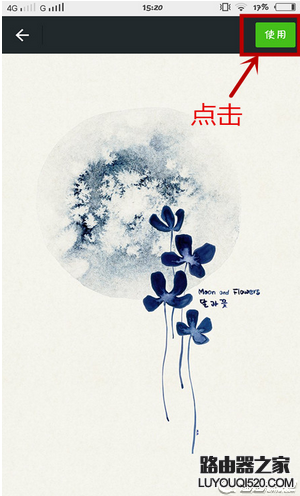
7、你想要设置单独的聊天背景就设置成功了!
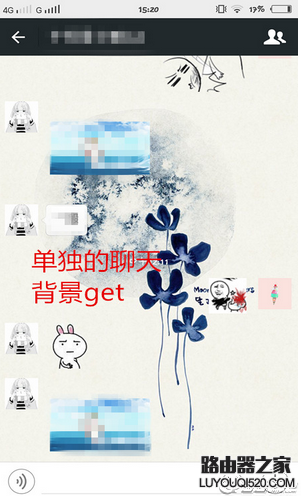
以上就是微信更换聊天背景的方法了,您可以根据自己的需要更换聊天背景哦。
新闻热点
疑难解答